【VMware vRealize Suite 2019 部署系列】- 「1」- 部署 vRealize Automation 8.1
部署环境规划
网络需求
根据实际情况规划相关IP地址,如:
业务地址:用于vRealize Automation 部署VM所使用
192.168.100.x/24
管理地址:用于整个环境管理所使用
192.168.110.x/24
必须为该环境配置DNS解析服务,修改HOST文件方式可能会导致部署失败。同时,需要在DNS上配置正反向DNS解析。
本手册部署环境如下:
|
vCenter Display Name |
FQDN Name |
Mgt IP |
Service |
|
controlcenter |
controlcenter.corp.local |
192.168.110.10 |
AD、DNS、DHCP |
|
lcm-01a |
lcm-01a.corp.local |
192.168.110.15 |
vRLCM |
|
vidm-01a |
vidm-01a.corp.local |
192.168.110.16 |
VIDM |
|
无 |
vcsa-a.corp.local |
192.168.110.20 |
vCenter – VIP |
|
vcsa-01a |
vcsa-01a.corp.local |
192.168.110.21 |
vCenter Server |
|
vcsa-02a |
vcsa-02a.corp.local |
192.168.110.22 |
vCenter Server |
|
psc-01a |
psc-01a.corp.local |
192.168.110.23 |
PSC |
|
psc-02a |
psc-02a.corp.local |
192.168.110.24 |
PSC |
|
无 |
nsxmgr-a.corp.local |
192.168.110.25 |
NSX Mgr – VIP |
|
nsxmgr-01a |
nsxmgr-01a.corp.local |
192.168.110.26 |
NSX Mgr Node |
|
nsxmgr-02a |
nsxmgr-02a.corp.local |
192.168.110.27 |
NSX Mgr Node |
|
nsxmgr-03a |
nsxmgr-03a.corp.local |
192.168.110.28 |
NSX Mgr Node |
|
无 |
log-a.corp.local |
192.168.110.30 |
vRLI – VIP |
|
log-01a |
log-01a.corp.local |
192.168.110.31 |
vRLI Node |
|
log-02a |
log-02a.corp.local |
192.168.110.32 |
vRLI Node |
|
log-03a |
log-03a.corp.local |
192.168.110.33 |
vRLI Node |
|
无 |
vrops-a.corp.local |
192.168.110.70 |
vROps – VIP |
|
vrops-01a |
vrops-01a.corp.local |
192.168.110.71 |
vROps Node |
|
vrops-02a |
vrops-02a.corp.local |
192.168.110.72 |
vROps Node |
|
vrops-app-rc-01a |
vrops-app-rc-01a.corp.local |
192.168.110.75 |
App Monitoring |
|
vrops-app-rc-02a |
vrops-app-rc-02a.corp.local |
192.168.110.76 |
App Monitoring |
|
无 |
vra-a.corp.local |
192.168.110.80 |
vRA – VIP |
|
vra-01a |
vra-01a.corp.local |
192.168.110.81 |
vRA Node |
|
vra-02a |
vra-02a.corp.local |
192.168.110.82 |
vRA Node |
软件版本
vSphere Version: VMware vSphere Hypervisor (ESXi) 6.7 U3
Appliance File: VMware-VMvisor-Installer-6.7.0.update03-14320388.x86_64.iso
License: XXXXX-XXXXX-XXXXX-XXXXX-XXXXX
vCenter Version: VMware vCenter Server 6.7U3
Appliance File: VMware-VCSA-all-6.7.0-14367737.iso
License: XXXXX-XXXXX-XXXXX-XXXXX-XXXXX
NSX-T Version: VMware NSX-T Data Center 2.5.0
Appliance File: nsx-unified-appliance-2.5.0.0.0.14663978.ova
License: XXXXX-XXXXX-XXXXX-XXXXX-XXXXX
vRNI Version: VMware vRealize Network Insight 5.0.0
Appliance File: VMware-vRealize-Network-Insight-5.0.0.1568279774-platform.ova
License: XXXXX-XXXXX-XXXXX-XXXXX-XXXXX
vRLCM Version: VMware vRealize Suite Lifecycle Manager 8.1.0
Appliance File: vra-lcm-installer-15996863.iso
License: XXXXX-XXXXX-XXXXX-XXXXX-XXXXX
vRA 8 Version: VMware vRealize Automation 8.1.0
Appliance File: vra-lcm-installer-15996863.iso
License: XXXXX-XXXXX-XXXXX-XXXXX-XXXXX
vR Ops 8 Version: VMware vRealize Operations 8.1.0
Appliance File: vRealize-Operations-Manager-Appliance-8.1.0.15972145_OVF10.ova
License: XXXXX-XXXXX-XXXXX-XXXXX-XXXXX
vRLI 8 Version: VMware vRealize Log Insight 8.1.0
Appliance File: VMware-vRealize-Log-Insight-8.1.0.0-15994158_OVF10.ova
License: XXXXX-XXXXX-XXXXX-XXXXX-XXXXX
硬件资源
|
Component |
vCPU |
Memory (GB) |
Storage (GB) |
|
Realize Lifecycle Manager |
2 |
6 |
33 |
|
VMware Identity Manager |
2 |
6 |
60 |
|
vRealize Automation |
8 |
32 |
136 |
|
vRealize Operations |
4 |
16 |
200 |
|
vRealize Log Insight |
4 |
8 |
530 |
注:以下配置为最低要求,具体占用资源根据实际情况修改。
部署vRealize Automation 8.1
由于 vRealize Automation 8.x底层架构修改为容器架构,所以其部署方式也发生了变化,必须使用【vRealize Easy Installer】部署工具完成。
加载 ISO 文件:vra-lcm-installer-15996863.iso文件,该文件包含自动部署vRealize Automation 8.x工具,vRealize Automation 8.x、vRealize Suite Lifecycle Manager、VMware Identity Manager (vIDM)的ova文件或者程序。
Windows:
运行lcm-installer\vrlcm-ui-installer\win32 中的 installer.exe 文件
Mac:
运行vrlcm-ui-installer/mac/Installer 中的 installer 文件
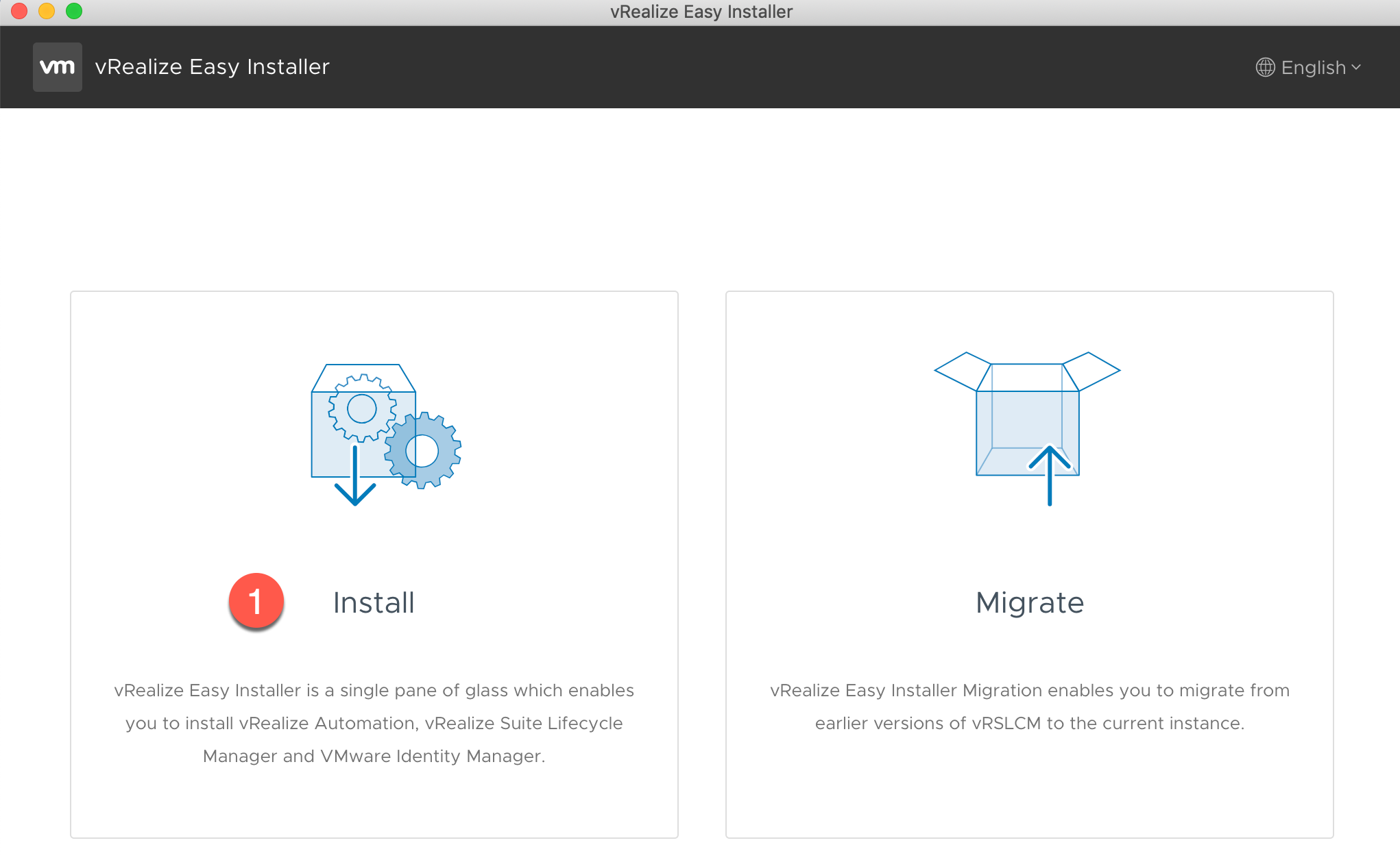
在【vRealize Easy Installer】的安装页面中:
- 点击【Install】
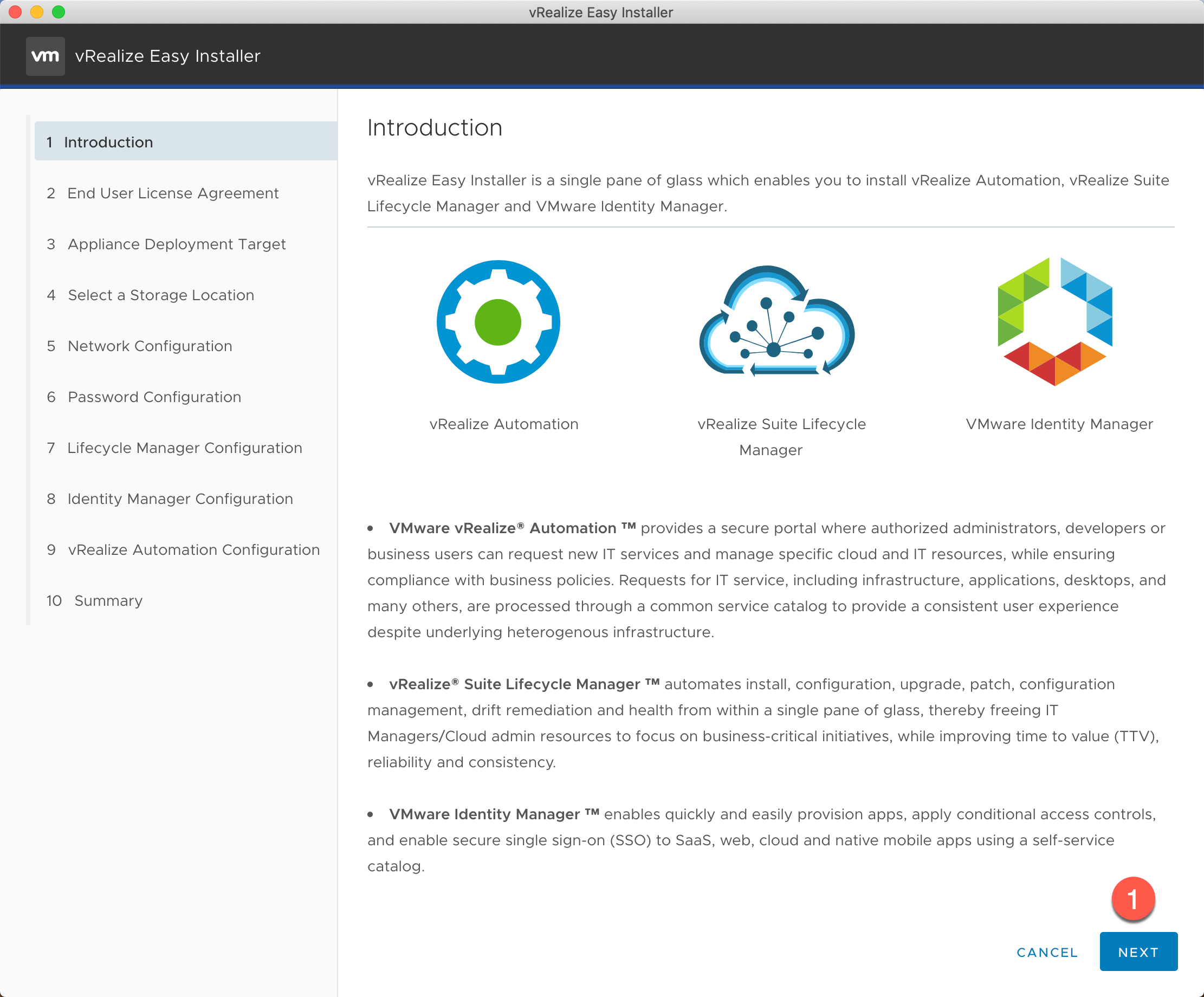
在【vRealize Easy Installer】的【1 Introduction】中:
- 点击【NEXT】
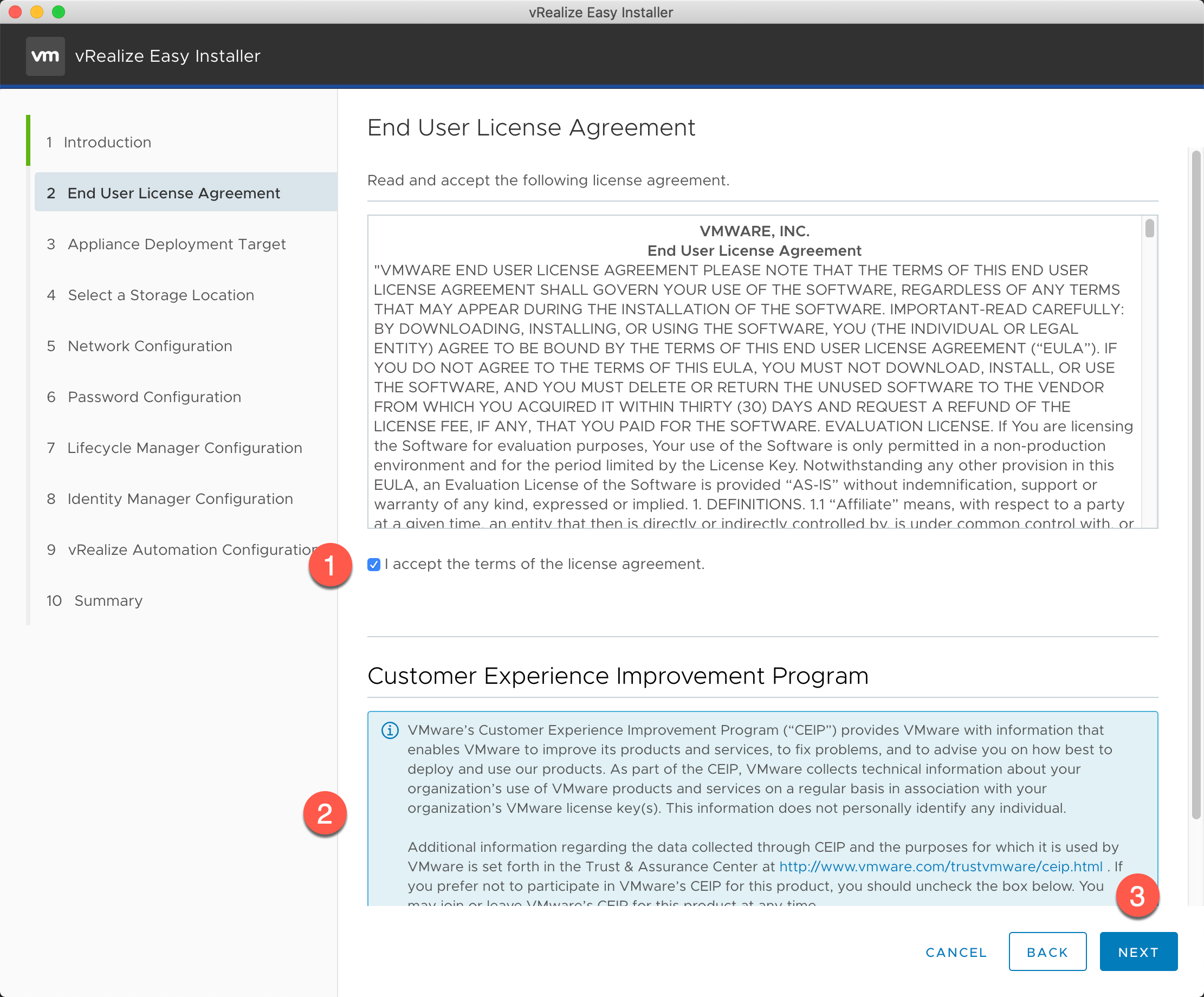
在【vRealize Easy Installer】的【2 End User License Agreement】中:
- End User License Agreement :☑️【I accept the terms of the license agreement.】
- Customer Experience Improvement Program :☑️【Join the VMware Customer Experience Improvement Program】
- 点击【NEXT】
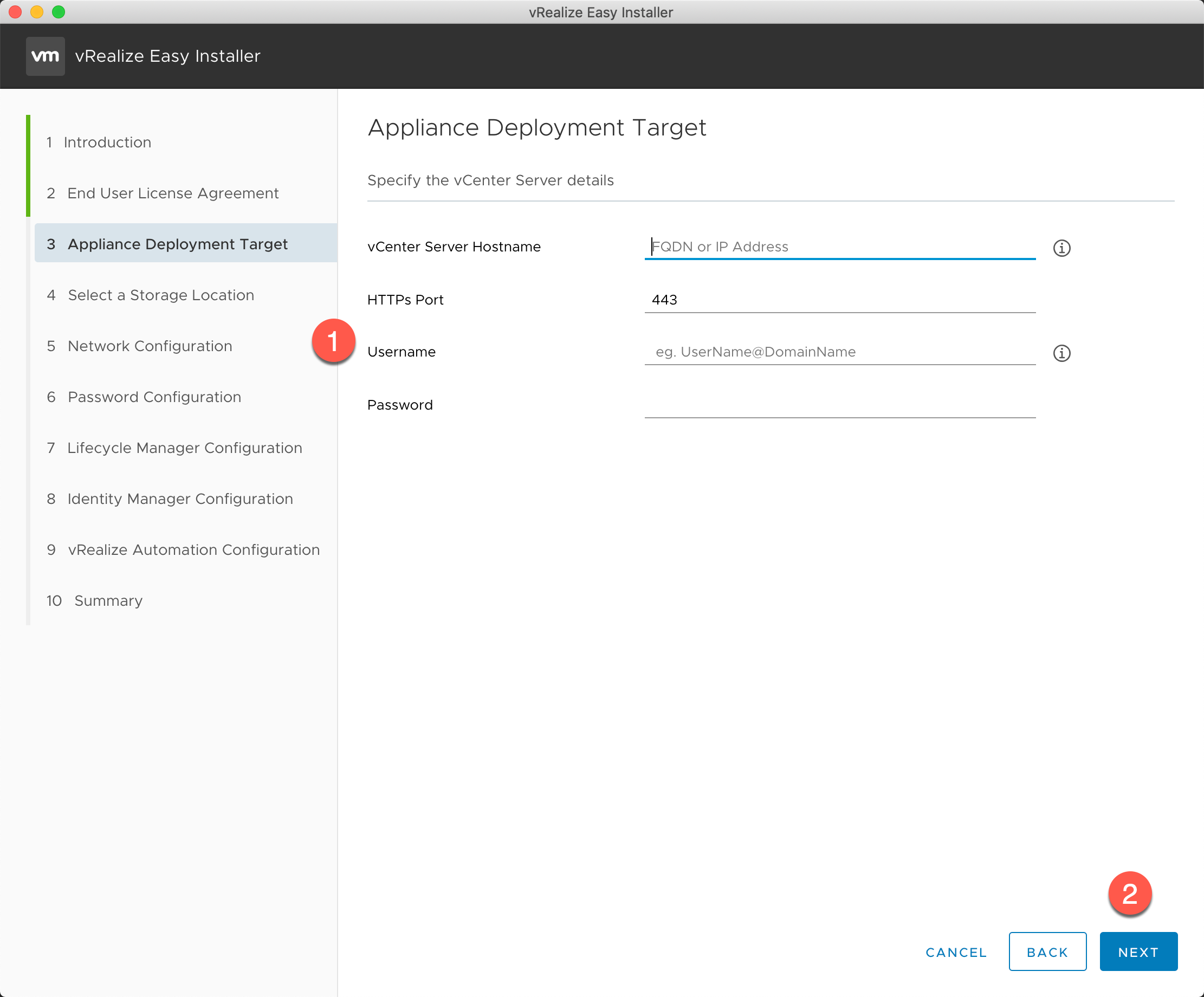
在【vRealize Easy Installer】的【3 Appliance Deployment Target】中:
- vCenter Server Hostname:设置部署的vCenter地址
注意:如使用FQDN连接的话,请注意正反向解析正常。
HTTPs Port:设置连接vCenter访问的端口,默认为443
Username:设置连接vCenter的连接超级管理账号,默认格式UserName@DomainName
Password:设置连接vCenter的连接超级管理账号的密码
- 点击【NEXT】
- 在弹出的【Certificate Warning】中点击【ACCEPT】
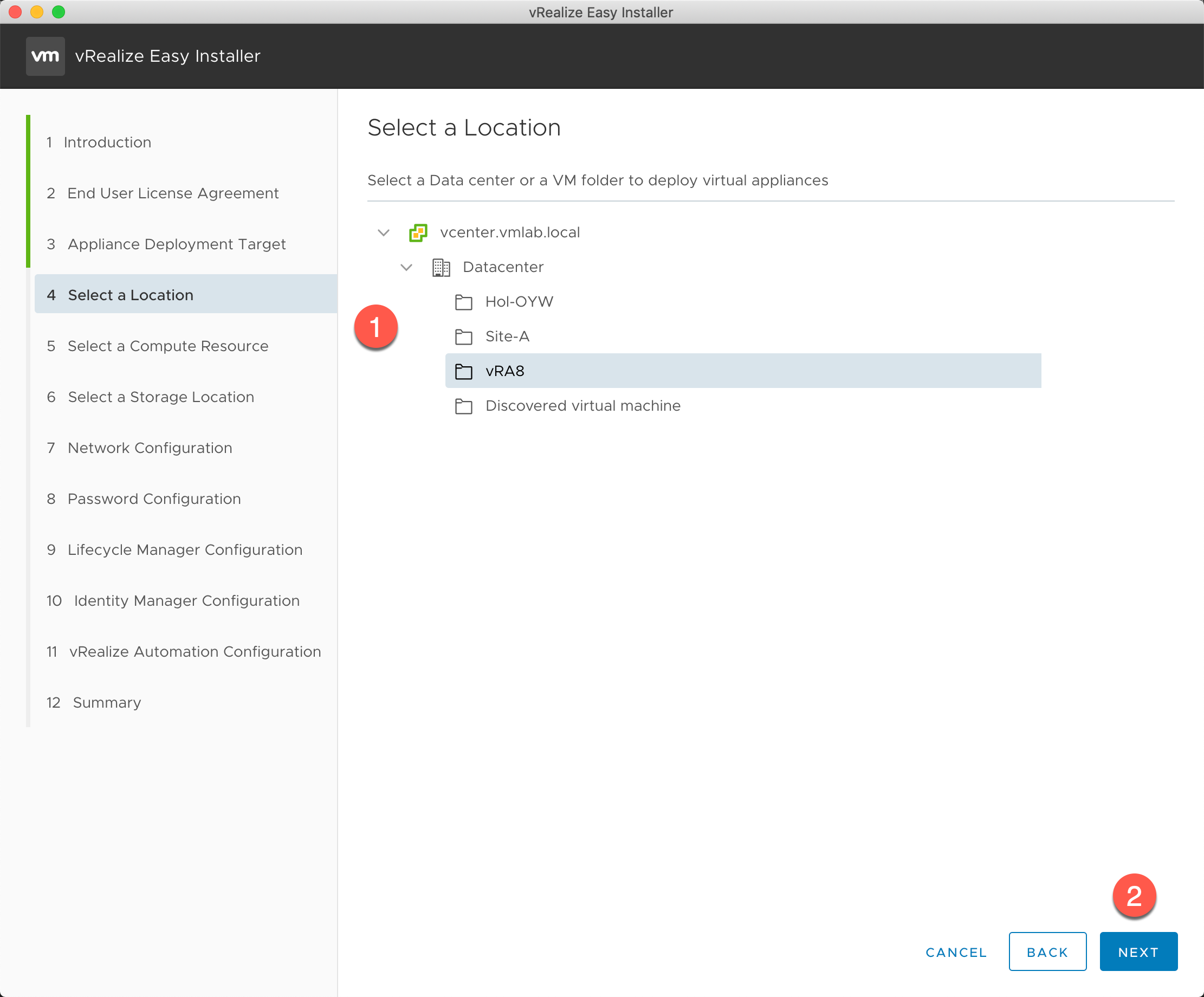
在【vRealize Easy Installer】的【4 Select a Location】中:
- Select a Location:选择部署到数据中心的虚拟机文件夹位置
- 点击【NEXT】
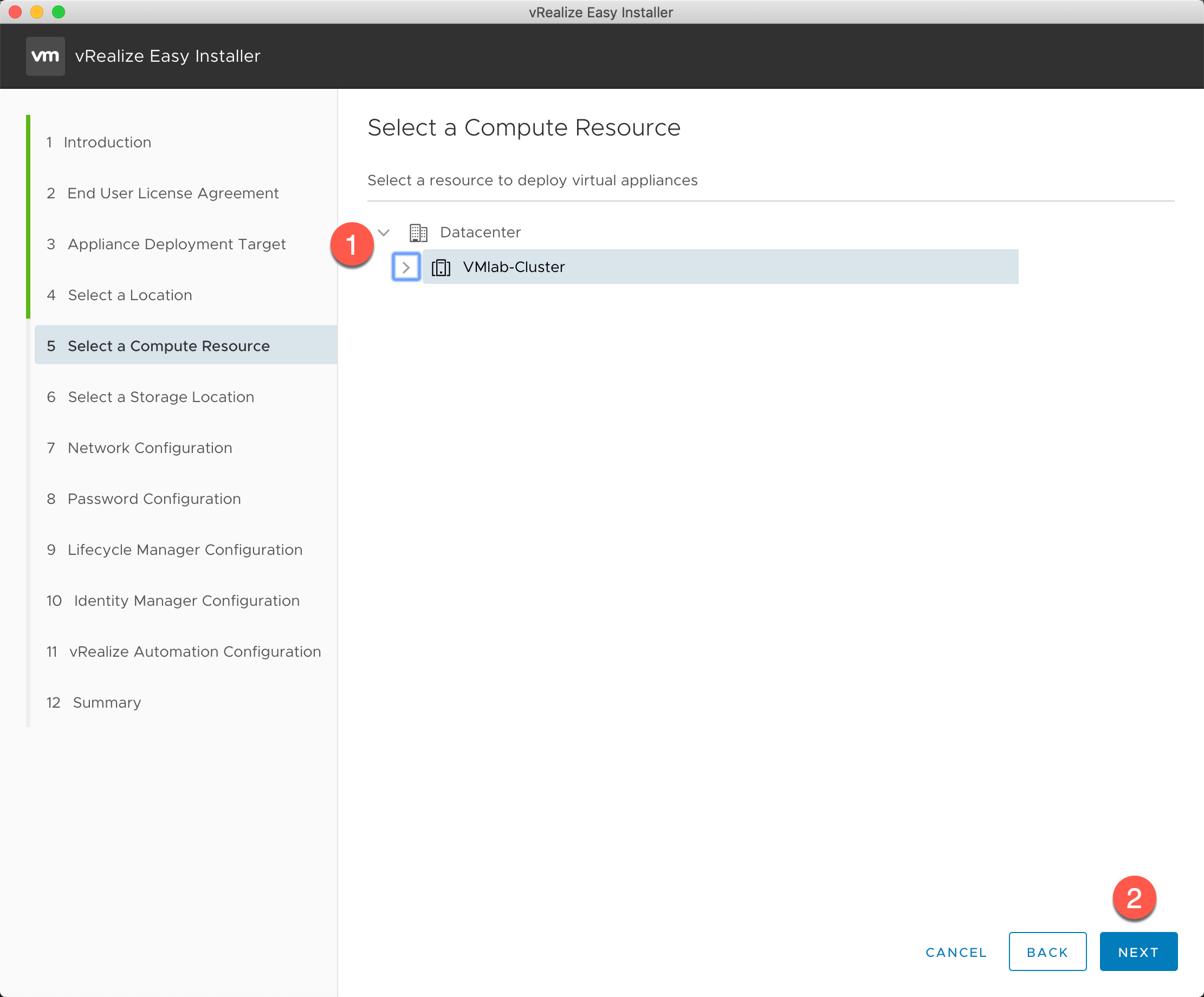
在【vRealize Easy Installer】的【5 Select a Compute Resource】中:
- Select a Compute Resource:选择部署到数据中心的群集位置
- 点击【NEXT】
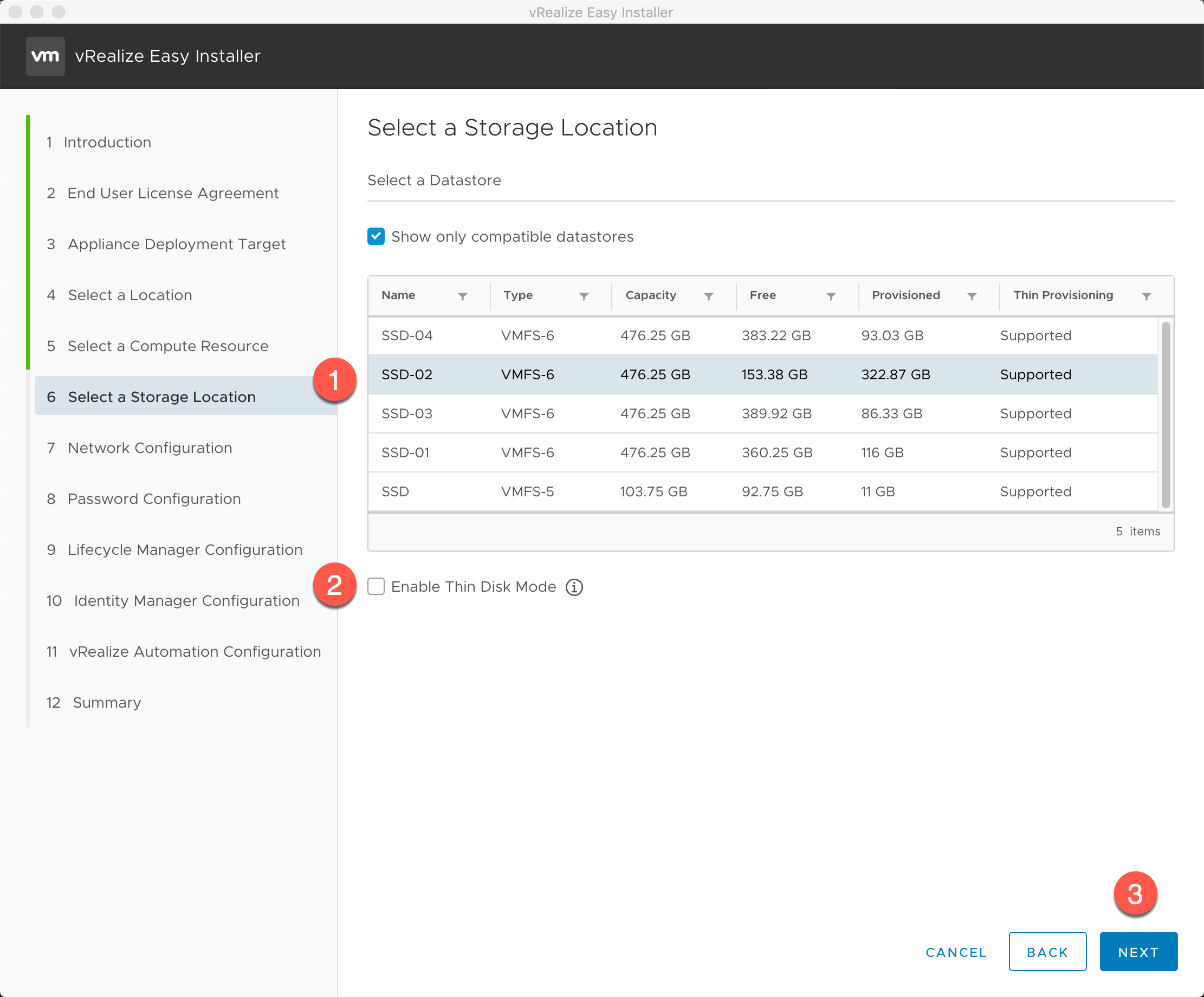
在【vRealize Easy Installer】的【6 Select a Storage Location】中:
- Select a Datastore :选择部署的存储位置
- Enable Thin Disk Mode1:生产环境请勿勾选☑️该选项
- 点击【NEXT】
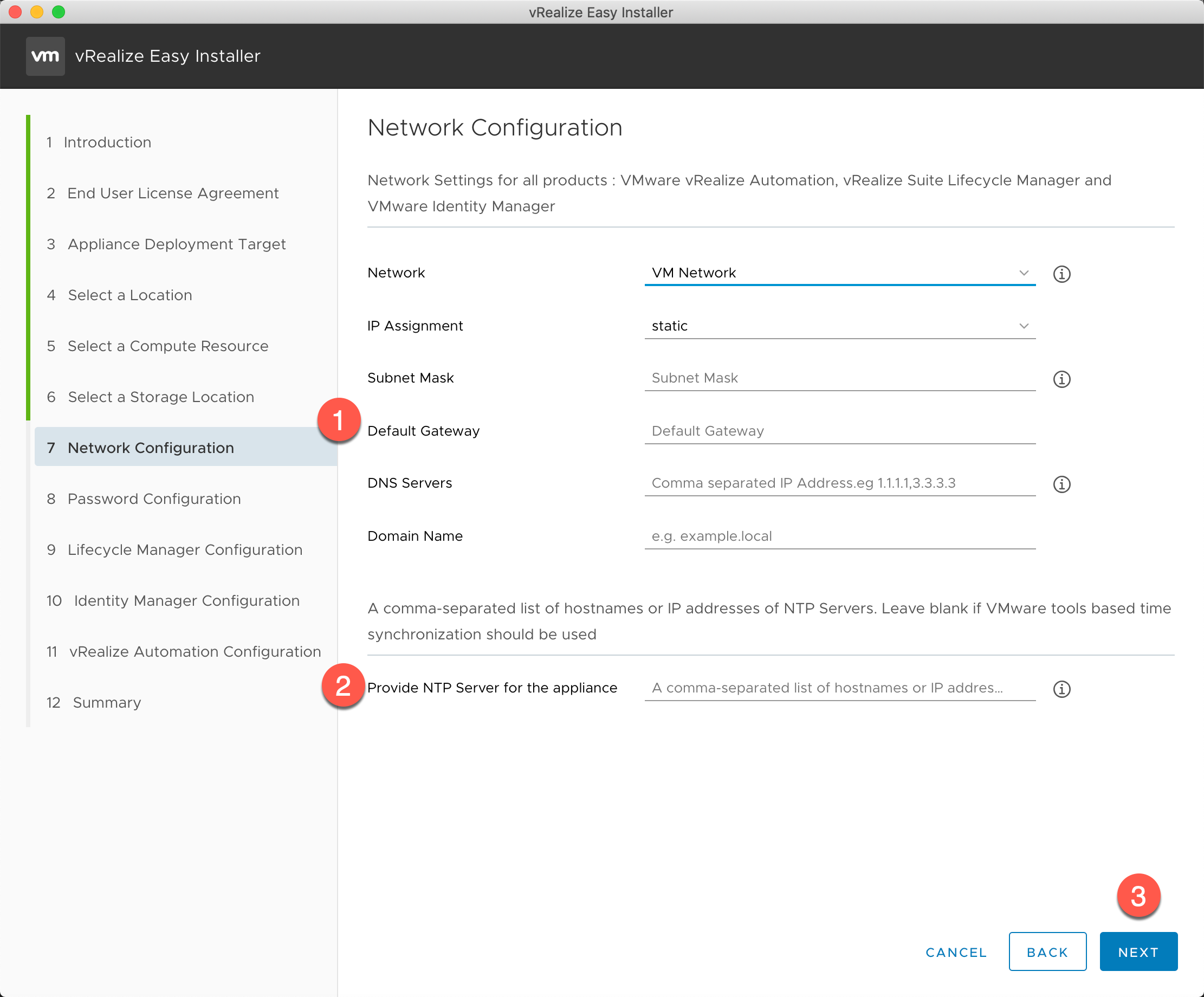
在【vRealize Easy Installer】的【7 Network Configuration】中:
- 【Network Settings for all products】中:
Network:根据实际情况选择vCenter的虚拟机交换机
IP Assignment:选择static
Subnet Mask:根据实际情况设置子网地址,如:255.255.255.0
Default Gateway:根据实际情况设置网关地址,如:192.168.110.1
DNS Servers:根据实际情况设置DNS地址,如:192.168.110.10
Domain Name:设置搜索的域名信息,;如:corp.local
- 【NTP Servers】中:
Provide NTP Server for the appliance:根据实际情况设置NTP地址,如:pool.ntp.org
- 点击【NEXT】
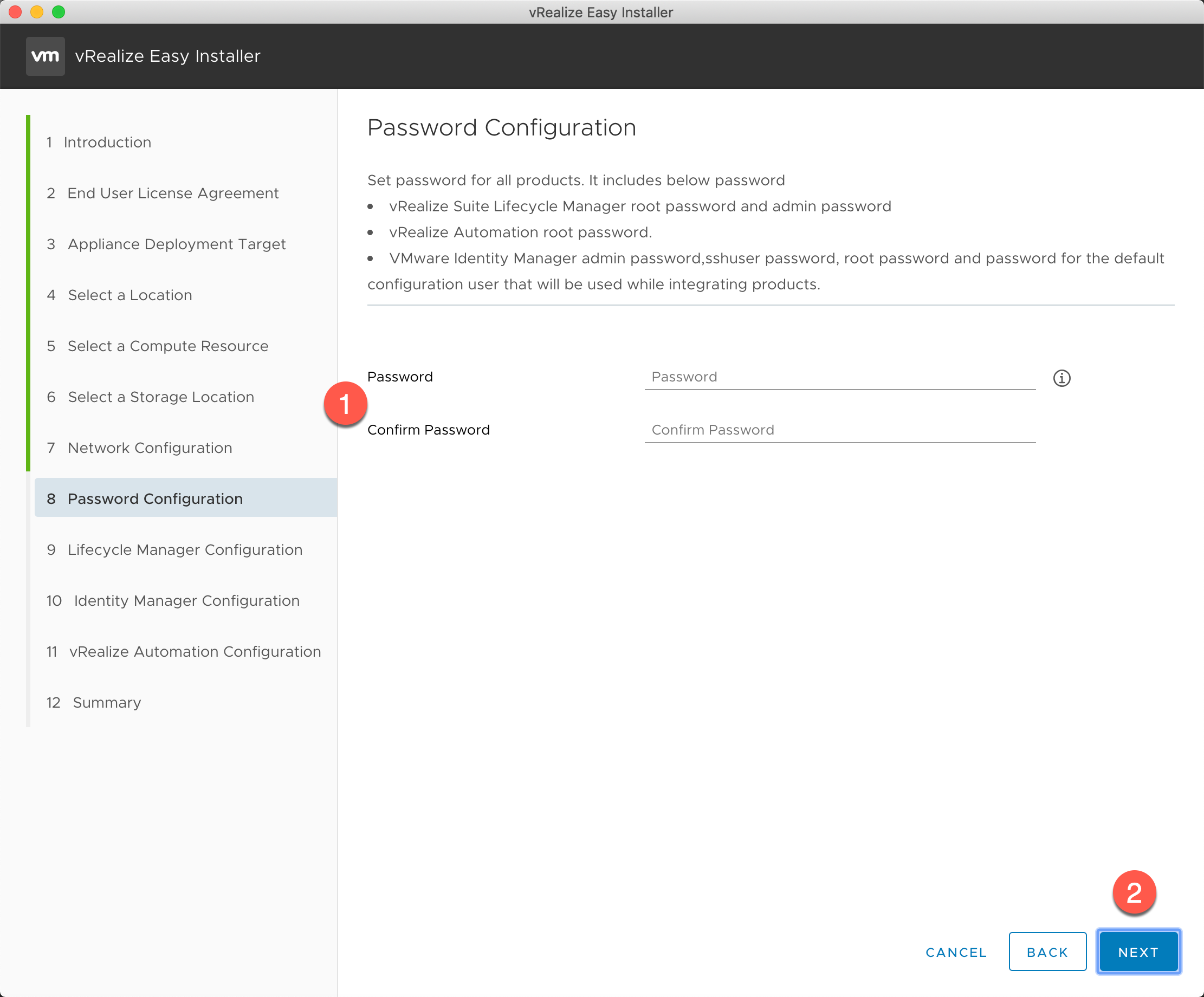
在【vRealize Easy Installer】的【8 Password Configuration】中:
- 【Password Configuration】中:
Password:根据实际情况设置密码,注意密码≥8位,并且包含字母、数字、特殊字符,如:VMware1!
Confirm Password:确认密码
注意:该密码为以下账户的密码:
vRealize Suite Lifecycle Manager root password and admin password
vRealize Automation root password.
VMware Identity Manager admin password,sshuser password, root password and password for the default configuration user that will be used while integrating products.
- 点击【NEXT】
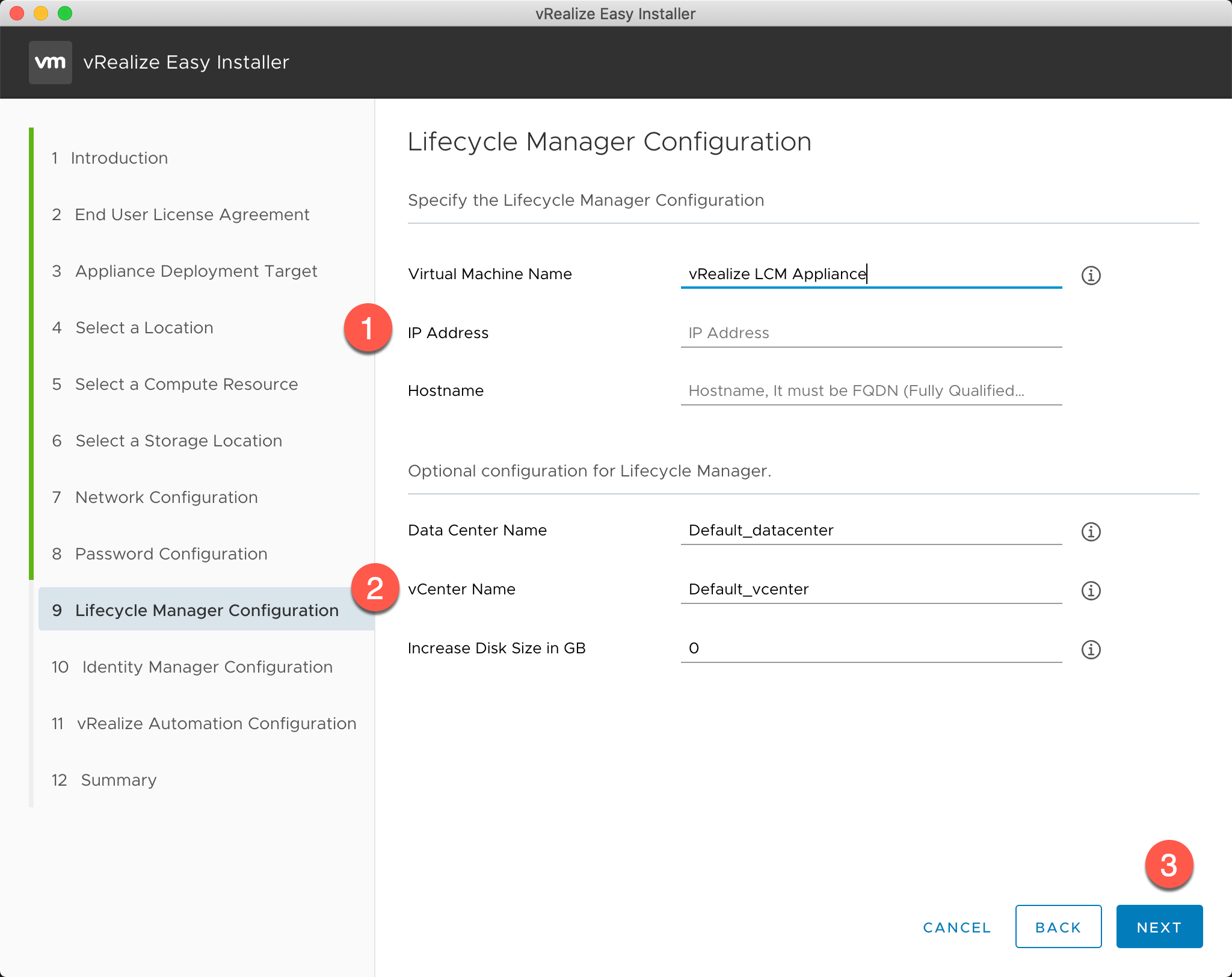
在【vRealize Easy Installer】的【9 Lifecycle Manager Configuration】中:
- 【Specify the Lifecycle Manager Configuration】中:
Virtual Machine Name:根据实际情况设置该VM在vCenter中显示的名称,如:lcm-01a
IP Address:根据实际情况设置该VM的IP地址,如:192.168.110.15
Hostname:根据实际情况设置该VM的主机名称,该名称为VM OS可见名称,如:lcm-01a.corp.local
- 【Optional configuration for Lifecycle Manager】中:
Data Center Name: 根据实际情况设置Data Center 名称,保持默认:Default_datacenter
vCenter Name: 根据实际情况设置vCenter名称,保持默认:Default_vcenter
Increase Disk Size in GB: 根据实际请问为LCM增加磁盘空间,输入增加的空间大小后,【vRealize Easy Installer】会自动完成此操作,在使用my.vmware.com 账号下载安装介质或者补丁文件都是需要磁盘空间的,如:100
默认为虚拟机的第二块磁盘进行扩容,当然后面需要的时候也可以添加。
注:添加时请移除虚拟机的快照文件。
- 点击【NEXT】
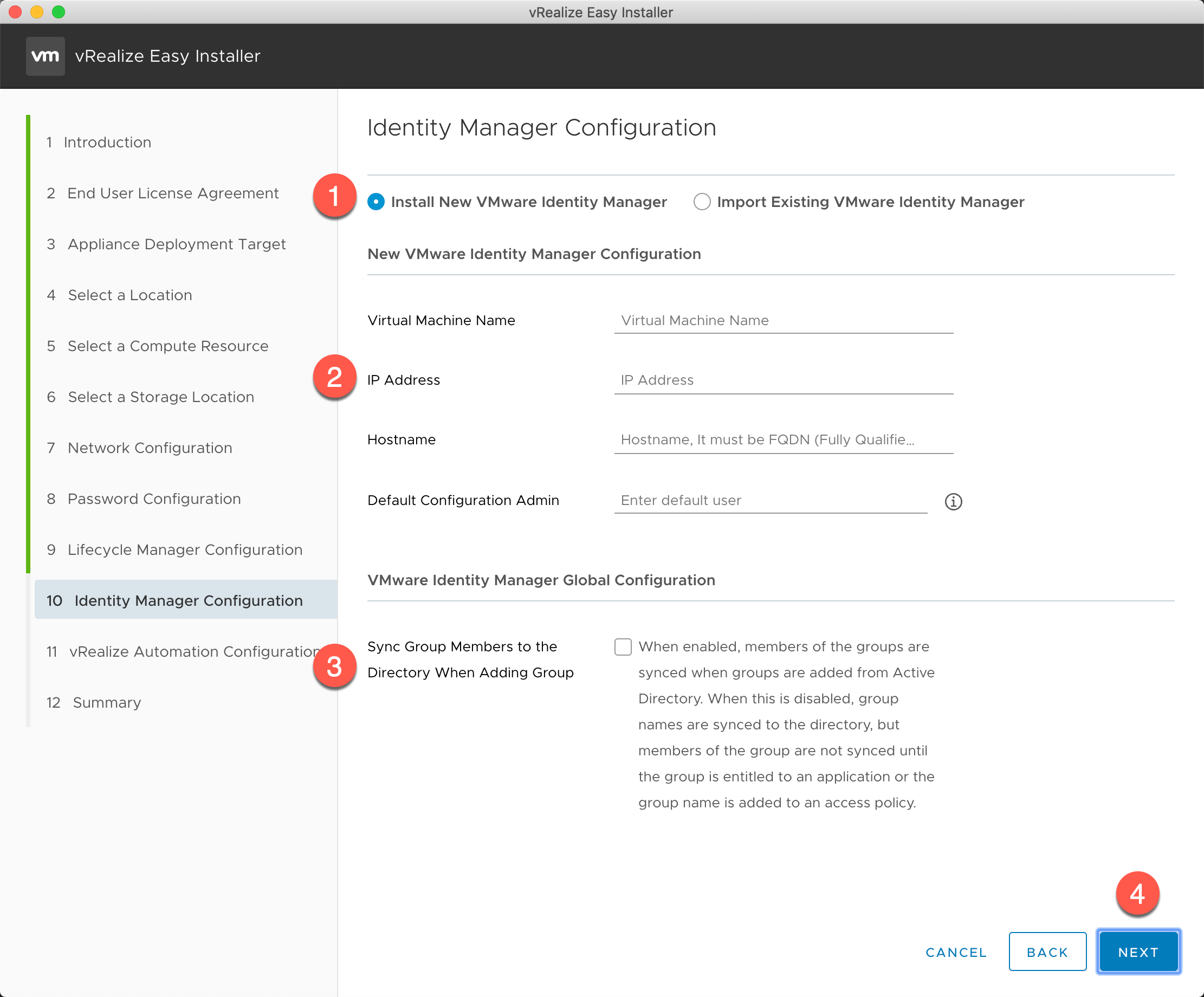
在【vRealize Easy Installer】的【10 Identity Manager Configuration】中:
- Identity Manager Configuration:选择 【Install New VMware Identity Manager】
- 【New VMware Identity Manager Configuration】:
Virtual Machine Name:根据实际情况设置该VM在vCenter中显示的名称,如:vidm-01a
IP Address:根据实际情况设置该VM的IP地址,如:192.168.110.16
Hostname:根据实际情况设置该VM的主机名称,该名称为VM OS可见名称,如:vidm-01a.corp.local
Default Configuration Admin:根据实际情况设置配置管理员账号,例如:vidmadmin
- 【VMware Identity Manager Global Configuration】:
Sync Group Members to the Directory When Adding Group :根据实际情况勾选,建议勾选。
- 点击【NEXT】
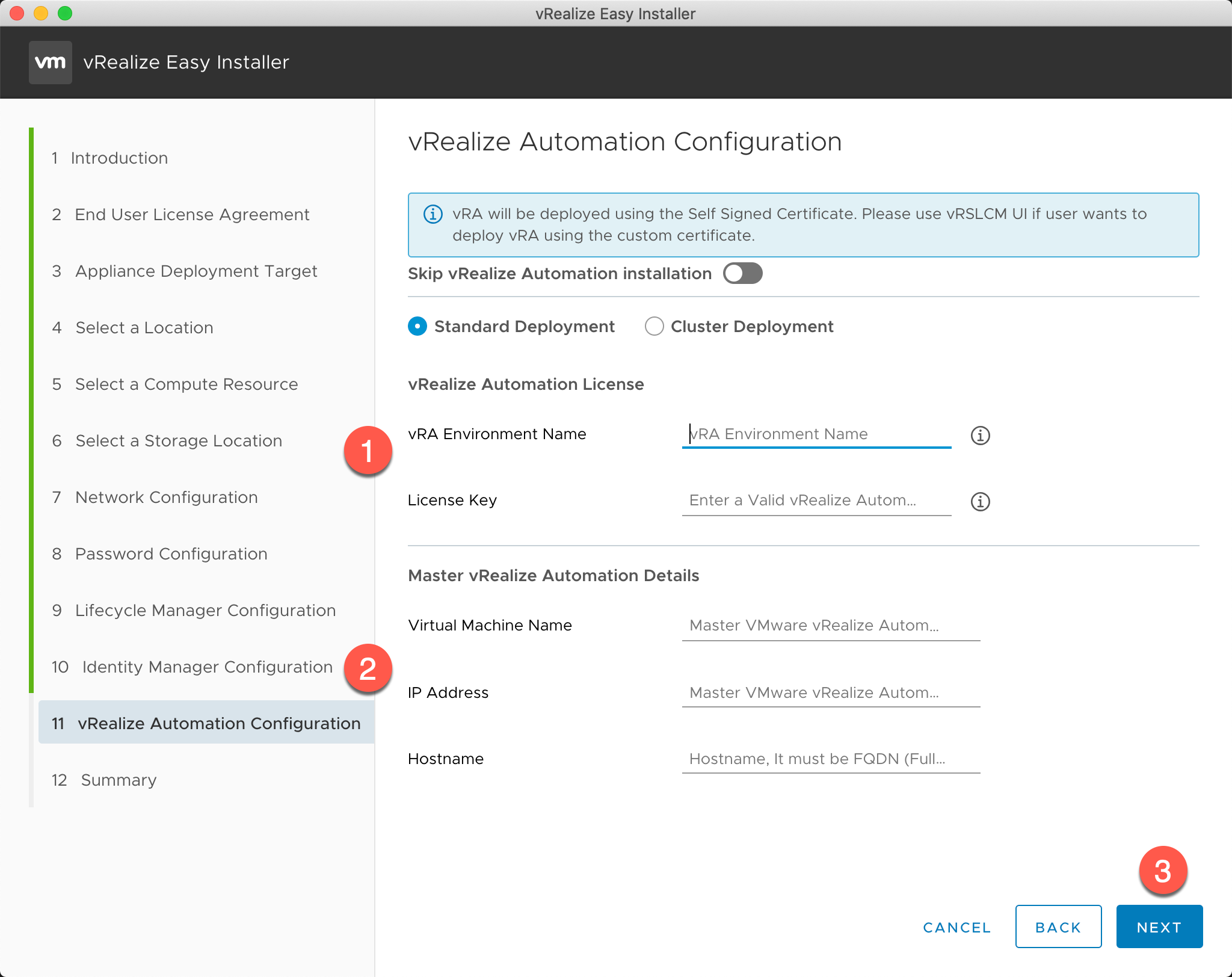
在【vRealize Easy Installer】的【11 vRealize Automation Configuration】中:
- vRealize Automation Configuration:选择 【Standard Deployment】
- 【vRealize Automation License】:
vRA Environment Name:根据实际情况设置该名称,如:vra-site-a
License Key:输入vRealize Automation 8或VMware vCloud Suite 2019 Advanced 或Enterprise的许可,输入错误许可后面部署时将会失败,如:XXXXX-XXXXX-XXXXX-XXXXX-XXXXX
- 【Master vRealize Automation Details】:
Virtual Machine Name:根据实际情况设置该VM在vCenter中显示的名称,如:vra-01a
IP Address:根据实际情况设置该VM的IP地址,如:192.168.110.81
Hostname:根据实际情况设置该VM的主机名称,该名称为VM OS可见名称,如:vra-01a.corp.local
- 点击【NEXT】
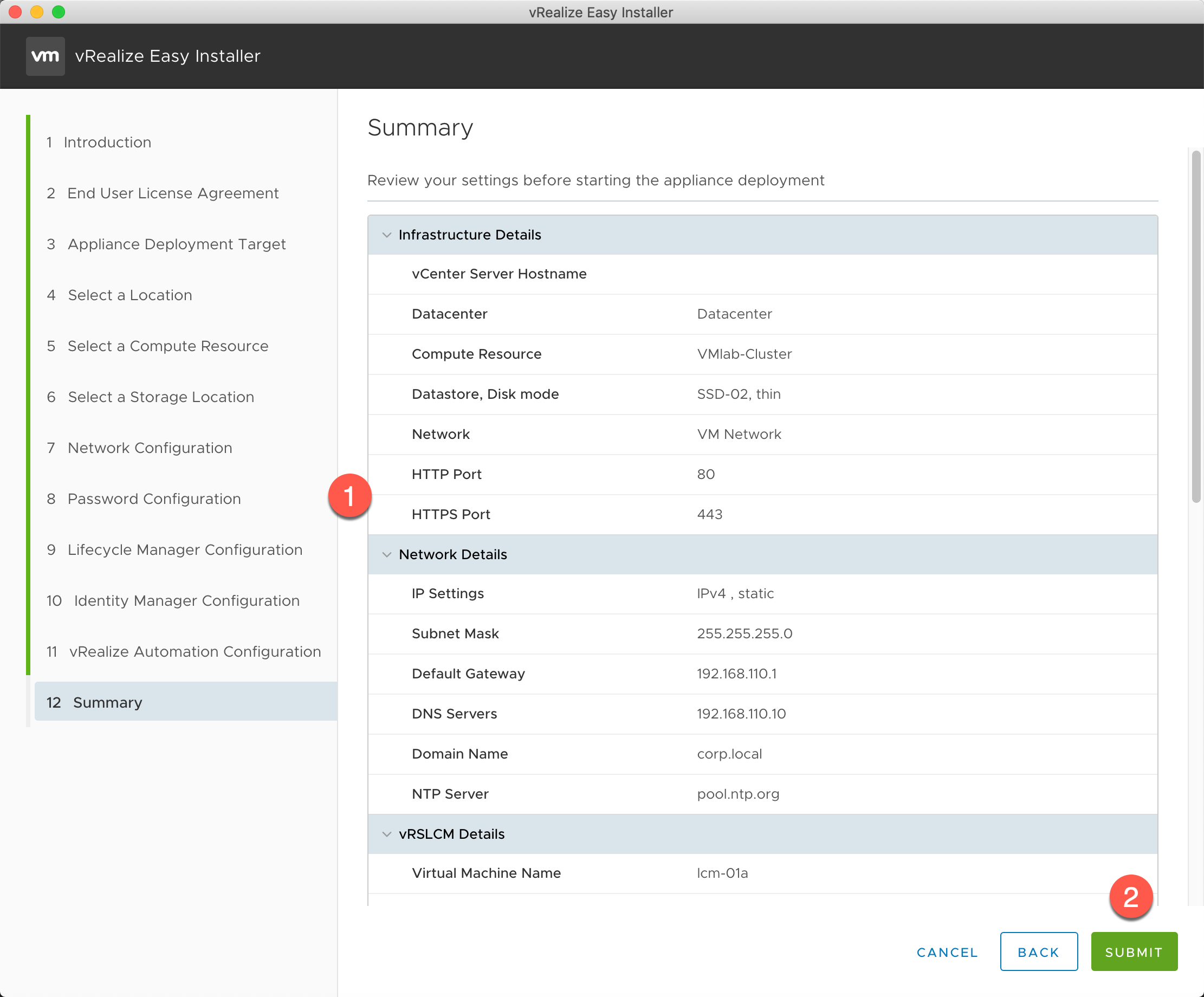
在【vRealize Easy Installer】的【12 Summary】中:
- Summary:检查输入信息是否正确,如果有错误,点击【BACK】进行修改
- 点击【SUBMIT】
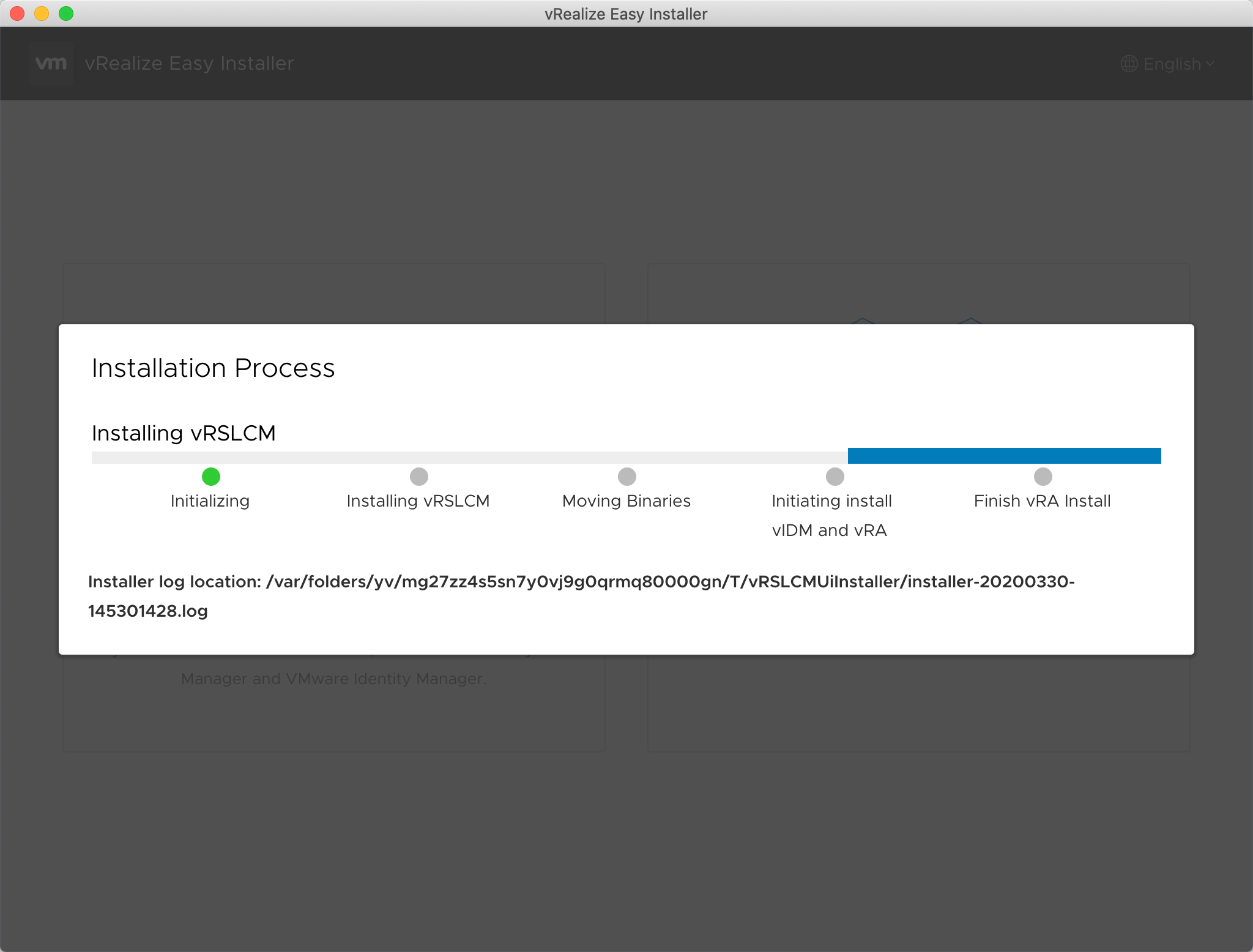
【vRealize Easy Installer】将自动执行部署,部署依次为:【Initializing】-【Installing vRSLCM】- 【Moving Binaries】-【Initiating install vIDM and vRA】-【Finish vRA Install】,部署时长与vRealize Easy Installer所运行的环境,例如:部署vRealize Automation 的服务器、存储、网络等配置有关,时间一般20 – 60+分钟不等。
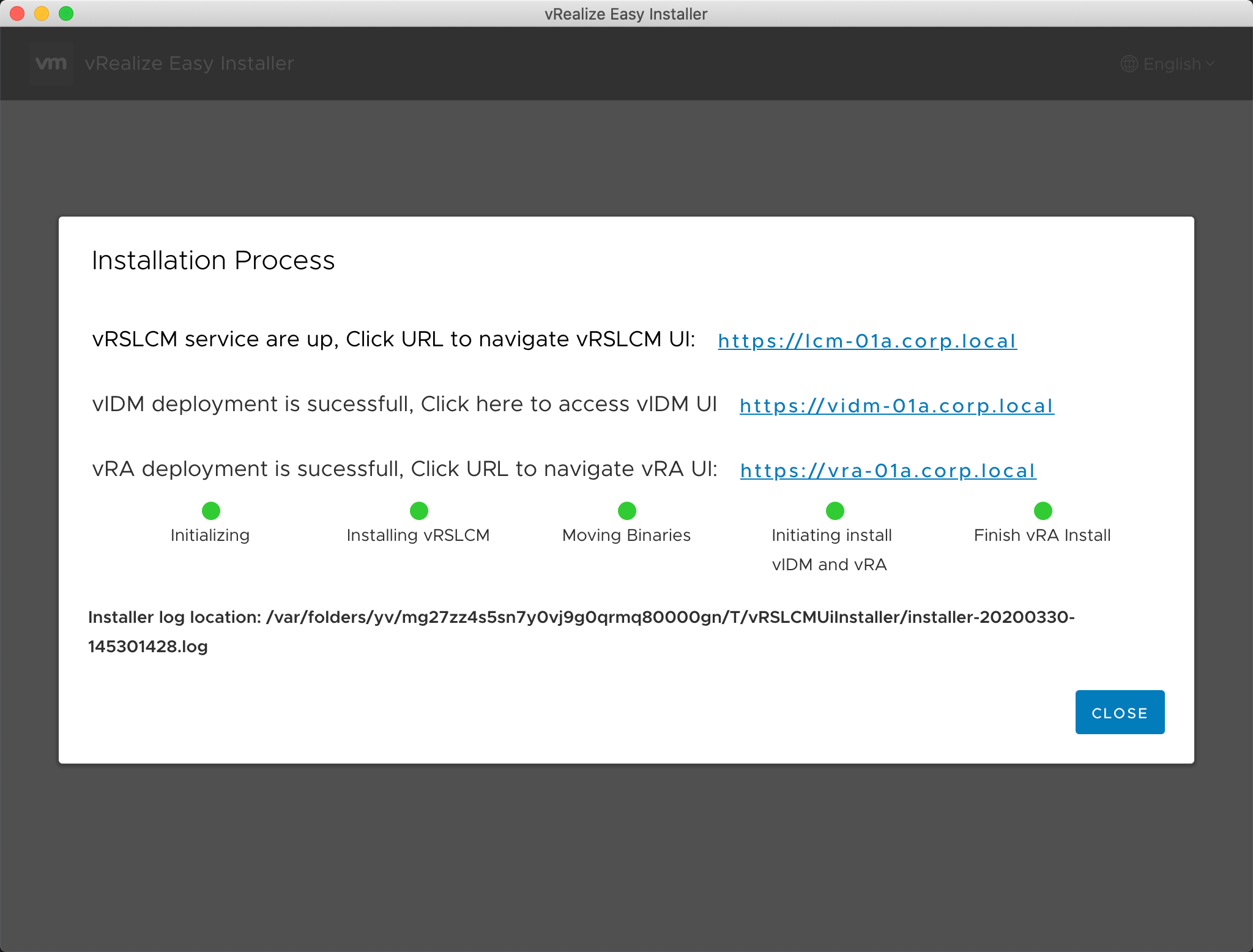
出现 vRSLCM UI、vIDM UI、vRA UI 页面后,点击【CLOSE】